नेटफ्लिक्स में त्रुटि कोड u7121 3202 को ठीक करें
अनेक वस्तुओं का संग्रह / / April 05, 2023
त्रुटि कोड U7121 3202 एक नेटफ्लिक्स त्रुटि है जो तब होती है जब कोई उपयोगकर्ता नेटफ्लिक्स ऐप पर डाउनलोड की गई फ़ाइलों को चलाने का प्रयास करता है। त्रुटि U7121 नेटफ्लिक्स ऐप उपयोगकर्ताओं को उनकी डाउनलोड की गई फिल्मों और शो को देखने से रोक सकता है। नेटफ्लिक्स त्रुटि कोड U7121 3202 समस्या के कई कारण हो सकते हैं। ज्यादातर यह एरर विंडोज 10 कंप्यूटर में ही देखा गया है। इस गाइड में, हम नेटफ्लिक्स ऐप की इस त्रुटि के कारणों और तरीकों का पता लगाएंगे।

विषयसूची
- नेटफ्लिक्स में एरर कोड u7121 3202 को कैसे ठीक करें
- नेटफ्लिक्स त्रुटि कोड U7121 3202 का क्या कारण है?
- विधि 1: Windows स्टोर समस्यानिवारक चलाएँ
- विधि 2: Windows अद्यतन करें
- विधि 3: हाल के विंडोज अपडेट को रोलबैक करें
- विधि 4: शीर्षक फ़ाइल को फिर से हटाएं और डाउनलोड करें
- विधि 5: नेटफ्लिक्स को पुनर्स्थापित करें
नेटफ्लिक्स में एरर कोड u7121 3202 को कैसे ठीक करें
त्रुटि कोड U7121 3202 एक सामान्य नेटफ्लिक्स ऐप त्रुटि है, विंडोज 10 कंप्यूटर वाले उपयोगकर्ताओं ने शिकायत की कि वे अपनी डाउनलोड की गई फिल्मों और शो को चलाने में सक्षम नहीं थे। आमतौर पर, त्रुटि एक शीर्षक त्रुटि के रूप में वर्णित संदेश के साथ प्रकट होती है। नेटफ्लिक्स पर शीर्षक त्रुटि इंगित करती है कि ऐप डाउनलोड की गई फ़ाइल का शीर्षक लोड करने में सक्षम नहीं था, इस प्रकार त्रुटि।
नेटफ्लिक्स त्रुटि कोड U7121 3202 का क्या कारण है?
नेटफ्लिक्स ऐप पर एरर कोड U7121 3202 दिखाई देने के कई कारण हो सकते हैं; कुछ सामान्य कारणों की सूची नीचे दी गई है।
- विंडोज अपडेट एरर को आमतौर पर नेटफ्लिक्स ऐप एरर का मुख्य कारण माना जाता है
- दूषित विंडोज स्टोर सेटिंग्स भी अक्सर नेटफ्लिक्स त्रुटियों के लिए जिम्मेदार होती हैं
- अगर नेटफ्लिक्स ऐप और इसके इंस्टालेशन में कोई समस्या है तो यह ऐप में डाउनलोड की गई फिल्मों और शो को चलाते समय भी एरर कर सकता है
निम्नलिखित गाइड में, हम विंडोज 10 कंप्यूटरों पर नेटफ्लिक्स ऐप के साथ एरर कोड 07121 3202 समस्या को हल करने के तरीकों पर चर्चा करेंगे।
विधि 1: Windows स्टोर समस्यानिवारक चलाएँ
यह संभव है कि त्रुटि U7121 नेटफ्लिक्स अनुचित विंडोज स्टोर सेटिंग्स के कारण हो सकती है जो ऐप की खराबी का कारण बनती है। नेटफ्लिक्स एरर कोड U7121 3202 समस्याओं को हल करने के लिए आप अपने विंडोज 10 कंप्यूटर पर एक इन-बिल्ट विंडोज स्टोर ट्रबलशूटर चलाने की कोशिश कर सकते हैं।
1. मारो विंडोज + आई कुंजियाँ एक साथ खोलने के लिए खिड़कियाँसमायोजन.
2. पर क्लिक करें अद्यतन और सुरक्षा.

3. बाईं ओर के पैनल से, पर नेविगेट करें समस्याओं का निवारण.

4. नीचे स्क्रॉल करें और खोजें विंडोज स्टोर ऐप्स, फिर चुनें समस्या निवारक चलाएँ विकल्प।

5. समस्याओं का पता लगाने के लिए समस्या निवारक की प्रतीक्षा करें और सुधार लागू करें।
6. उन्हें ठीक करने के लिए त्रुटियों को खोजने के लिए Windows की प्रतीक्षा करें और पीसी को रीबूट करें.
विधि 2: Windows अद्यतन करें
आमतौर पर, यह त्रुटि नेटफ्लिक्स पीसी ऐप के साथ अनुचित विंडोज 10 कॉन्फ़िगरेशन के कारण होने वाली समस्याओं से जुड़ी होती है। त्रुटि U7121 नेटफ्लिक्स ऐप समस्या को हल करने के लिए, आप अपने विंडोज के लिए अपडेट की जांच करने का प्रयास कर सकते हैं और देख सकते हैं कि नेटफ्लिक्स त्रुटि कोड U7121 3202 समस्या ठीक हो गई है या नहीं। पर हमारा गाइड पढ़ें विंडोज 10 का लेटेस्ट अपडेट कैसे डाउनलोड और इंस्टॉल करें.

यह भी पढ़ें:नेटफ्लिक्स एरर UI3010 को कैसे ठीक करें
विधि 3: हाल के विंडोज अपडेट को रोलबैक करें
यहां तक कि अगर आपने अपने विंडोज 10 को नवीनतम संस्करण में अपडेट किया है, तो कभी-कभी, नवीनतम विंडोज संस्करण में बग और त्रुटियों के कारण नेटफ्लिक्स ऐप की त्रुटियां होती हैं। इस समस्या को हल करने के लिए आप अपने नवीनतम विंडोज़ ऐप को रोल बैक करने का प्रयास कर सकते हैं। यह आपके कंप्यूटर पर पिछले विंडोज 10 संस्करण को स्थापित करेगा। ऐसा करने के लिए नीचे दिए गए चरणों का पालन करें:
1. लॉन्च करें खिड़कियाँसमायोजन.
2. पर क्लिक करें अद्यतन और सुरक्षा सेटिंग।

3. बाईं ओर के पैनल से, पर नेविगेट करें वसूली मेन्यू।
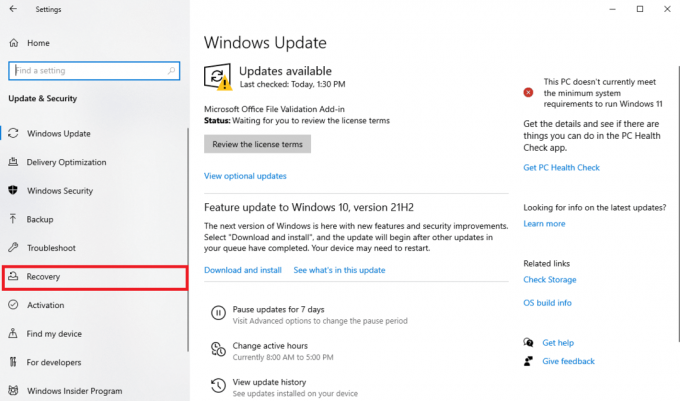
4. का पता लगाने विंडोज 10 के पिछले संस्करण पर वापस जाएं और क्लिक करें शुरू हो जाओ.
5. प्रक्रिया पूरी होने तक प्रतीक्षा करें और अपने कंप्यूटर को पुनरारंभ करें।
विधि 4: शीर्षक फ़ाइल को फिर से हटाएं और डाउनलोड करें
आमतौर पर, यह त्रुटि एक शीर्षक त्रुटि संदेश के साथ प्रदर्शित होती है; यह इंगित करता है कि नेटफ्लिक्स आपके डाउनलोड किए गए मीडिया का शीर्षक लोड करने में सक्षम नहीं था। इस नेटफ्लिक्स त्रुटि कोड u7121 3202 समस्या को हल करने के लिए आप शीर्षक फ़ाइल को फिर से हटाने और डाउनलोड करने का प्रयास कर सकते हैं।
1. दबाओ विंडोज की, प्रकार NetFlix, फिर क्लिक करें खुला।
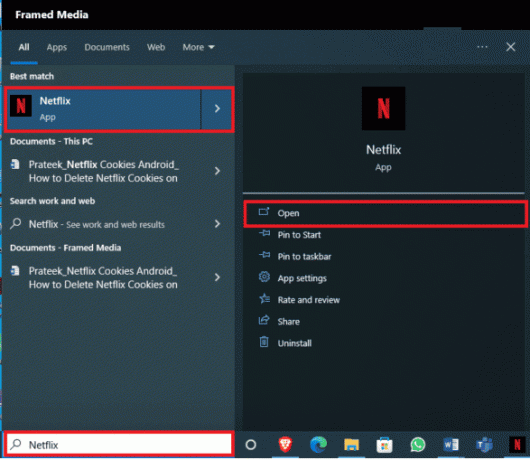
2. नेटफ्लिक्स विंडो में, खोजें मेन्यू विंडो के ऊपरी-बाईं ओर विकल्प।
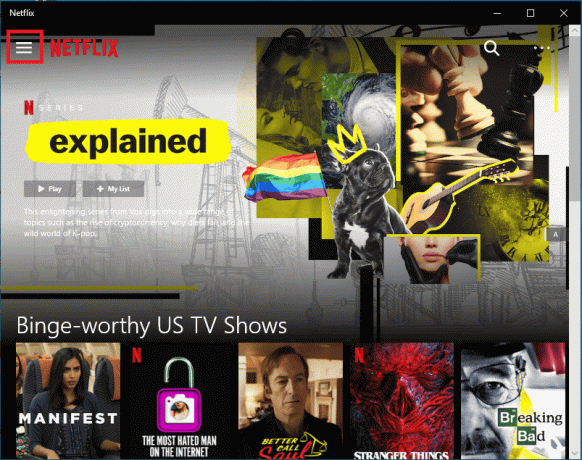
3. नीचे स्क्रॉल करें और पर क्लिक करें मेरे डाउनलोड.

4. मेरे डाउनलोड विंडो में, का पता लगाएं संपादन करना विंडो के ऊपरी-दाएं कोने में आइकन।
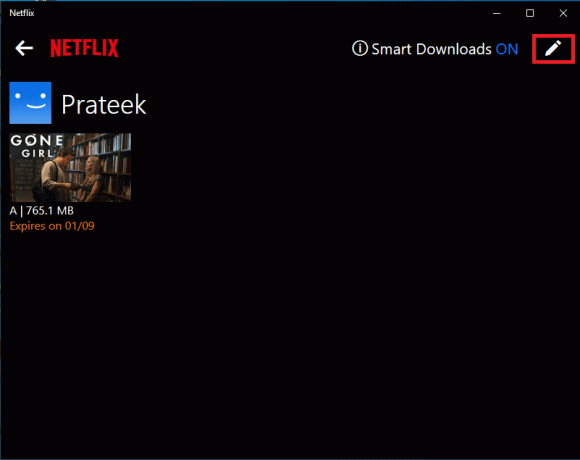
5. उस मीडिया का चयन करें जिसमें आपको समस्या हो रही है और पर क्लिक करें मिटानाआइकन.

6. फ़ाइल के हटाए जाने की प्रतीक्षा करें और इसे फिर से डाउनलोड करें।
यह भी पढ़ें:नेटफ्लिक्स एरर कोड M7111-1101 को कैसे ठीक करें
विधि 5: नेटफ्लिक्स को पुनर्स्थापित करें
यदि पिछली विधियों में से कोई भी काम नहीं करता है और आपको U7121 Netflix त्रुटि प्राप्त होती रहती है; यह आपके नेटफ्लिक्स ऐप की समस्याओं के कारण हो सकता है। आप नेटफ्लिक्स एरर कोड U7121 3202 को फिर से इंस्टॉल करके समस्याओं से बच सकते हैं NetFlix आपके कंप्यूटर पर ऐप।
1. प्रारंभ मेनू खोज में, टाइप करें NetFlix.

2. दाईं ओर के पैनल से, ढूँढें और क्लिक करें स्थापना रद्द करें.

3. पर क्लिक करके संकेत की पुष्टि करें स्थापना रद्द करें।

4. स्थापना रद्द करने के समाप्त होने की प्रतीक्षा करें।
5. एक बार स्थापना रद्द करने की प्रक्रिया समाप्त हो जाने के बाद, स्टार्ट मेन्यू सर्च पर जाएं और टाइप करें माइक्रोसॉफ्ट स्टोर और क्लिक करें खुला.
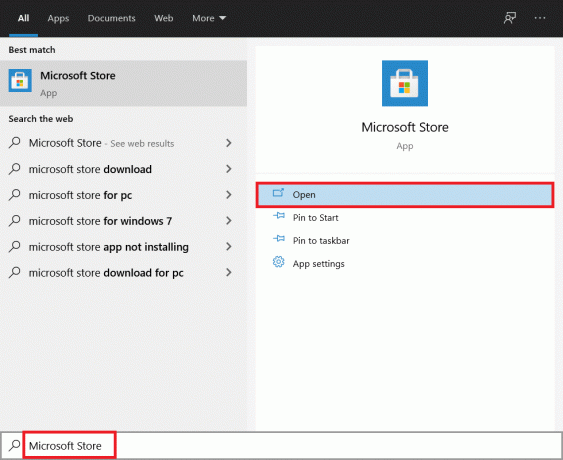
6. Microsoft Store में, खोजें NetFlix.

7. पर क्लिक करें पाना अपने डिवाइस पर नेटफ्लिक्स ऐप इंस्टॉल करने के लिए बटन।

8. स्थापना प्रक्रिया को पूरा करने के लिए ऑन-स्क्रीन निर्देशों का पालन करें।
टिप्पणी:Internet Explorer 11 के लिए सिल्वरलाइट अपडेट करें. यदि इंटरनेट एक्सप्लोरर 11 का उपयोग करते समय त्रुटि कोड U7121 3202 समस्याएँ दिखाई देती हैं, तो ऐसी स्थिति में आप एक्सप्लोरर के लिए Microsoft सिल्वरलाइट को अपडेट करके इस समस्या को ठीक करने का प्रयास कर सकते हैं।
अक्सर पूछे जाने वाले प्रश्न (एफएक्यू)
Q1। मैं नेटफ्लिक्स पर डाउनलोड क्यों नहीं चला सकता?
उत्तर. ऐसे कई कारण हो सकते हैं जिनकी वजह से आप अपने नेटफ्लिक्स ऐप पर फिल्में नहीं चला पा रहे हैं। अगर विंडोज अपडेट की समस्या है, तो आप अपने विंडोज 10 सिस्टम पर नेटफ्लिक्स पर मीडिया नहीं चला पाएंगे।
Q2। क्या मैं नेटफ्लिक्स पर फिल्में डाउनलोड कर सकता हूं?
उत्तर. हाँ, आप अपने नेटफ्लिक्स खाते में मीडिया, जैसे फिल्में और शो डाउनलोड कर सकते हैं। आप इन डाउनलोड को मेनू में My Downloads विकल्प से एक्सेस कर सकते हैं।
Q3। क्या नेटफ्लिक्स को फिर से इंस्टॉल करने से त्रुटियां ठीक हो जाएंगी?
उत्तर. यदि कोई समस्या निवारण विधि काम नहीं करती है, तो अपने विंडोज 10 कंप्यूटर पर नेटफ्लिक्स ऐप को फिर से इंस्टॉल करना एक अच्छा विचार है।
अनुशंसित:
- विंडोज 10 में एमएसडीएन बगचेक वीडियो टीडीआर त्रुटि को ठीक करें
- नेटफ्लिक्स पर अनपेक्षित त्रुटि को ठीक करें
- विंडोज 10 में नेटफ्लिक्स एरर कोड NSES-404 को ठीक करें
- विंडोज 10 में नेटफ्लिक्स त्रुटि F7121 1331 P7 को ठीक करें
हम आशा करते हैं कि यह मार्गदर्शिका आपके लिए मददगार थी, और आप इसे ठीक करने में सक्षम थे त्रुटि कोड U7121 3202 नेटफ्लिक्स ऐप में। आइए जानते हैं कि कौन सा तरीका आपके लिए सबसे अच्छा रहा। यदि आपके कोई सुझाव या प्रश्न हैं, तो कृपया उन्हें टिप्पणी अनुभाग में लिखें।

एलोन डेकर
Elon TechCult में एक तकनीकी लेखक हैं। वह लगभग 6 वर्षों से कैसे-कैसे गाइड लिख रहा है और उसने कई विषयों को कवर किया है। उन्हें विंडोज, एंड्रॉइड और नवीनतम ट्रिक्स और टिप्स से संबंधित विषयों को कवर करना पसंद है।



